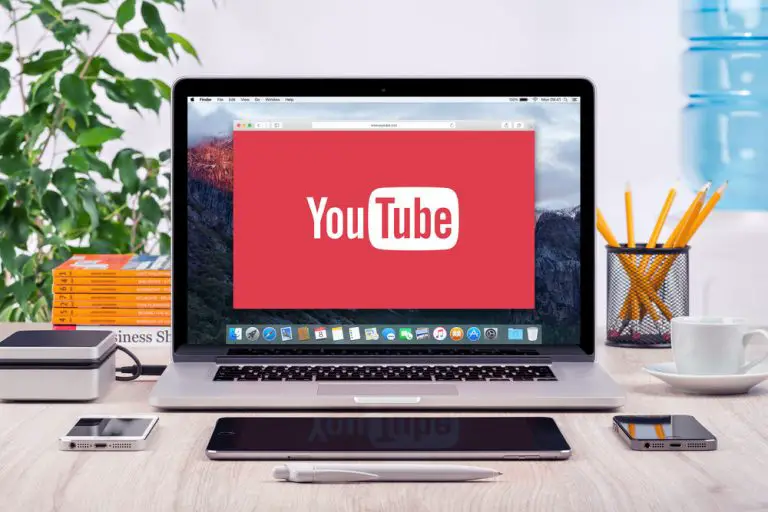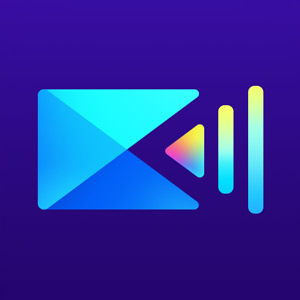قطعت نسخة الهاتف المحمول من YouTube شوطًا طويلاً في السنوات الأخيرة فقد وجدت معظم الميّزات المتوفرة في نسخة الويب طريقها إلى الأجهزة المحمولة من التعليقات وقوائم التشغيل إلى الوضع الداكن والتعليقات التوضيحية أصبح موقع YouTube للهواتف الذكية بالإضافة إلى تطبيقه المتوافق مع الهواتف رائعًا حقًا.
هناك أوقات تحتاج فيها إلى استخدام نسخة Youtube الخاصّة بالحاسب وذلك لتحقيق أقصى استفادة من المحتوى المعروض، على الرغم من أن أكثر من نصف حركة المرور على الإنترنت تتم الآن عبر الهواتف الذكية فستحتاج أحيانًا إلى التبديل إلى إصدار سطح المكتب من YouTube لإنجاز مهمة ما، إليك كيفية تحميل إصدار سطح المكتب من YouTube على هاتفك أو جهازك اللوحي.
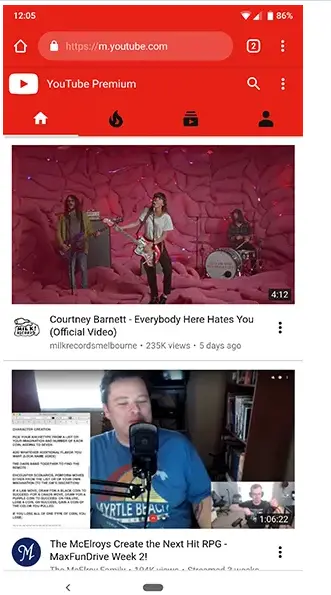
كيف نقوم بفتح إصدار الويب الخاص بتطبيق Youtube على هواتف Android؟
متصفّح Chrome
افتح Chrome واكتب “YouTube.com” في شريط العناوين ثم انقر فوق إدخال، إذا لم تكتب عنوان URL ولكنك بدلاً من ذلك حدّدت الخيار الأول الذي يظهر من محرك البحث سيظهر لك التطبيق المعتاد لذا قم بكتابة العنوان كاملاً.
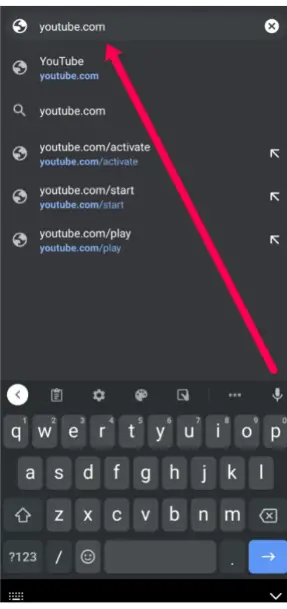
اضغط على النقاط العمودية الثلاث في الزاوية اليمنى العليا.
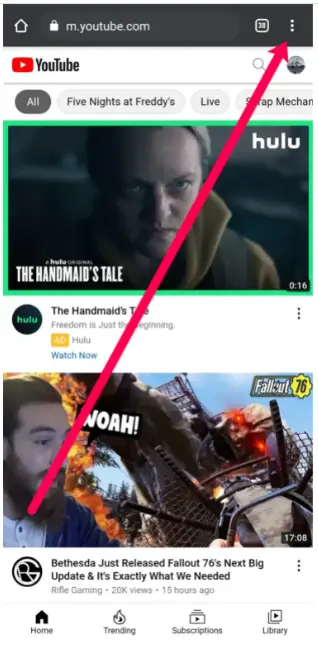
اضغط على Desktop Site في القائمة المنسدلة التي ستحصل عليها.
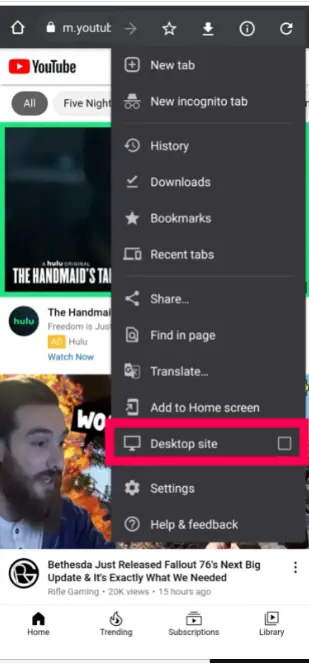
سيؤدي ذلك إلى توجيهك تلقائيًا إلى إصدار سطح المكتب من YouTube.
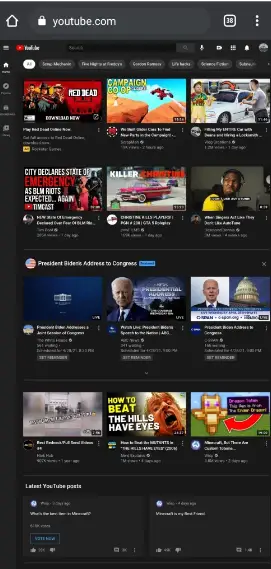
يمكنك القيام بالخطوات نفسها على جميع المتصفّحات الأخرى من بينها FireFox Mozilla و Opera و المتصفّح الافتراضي على نظام Android.
مشاهدة الفيديوهات السابقة
بعد أن قمنا بعرض نسخة الويب من Youtube على الهواتف الذكية يمكننا أيضًا مشاهدة مقاطع الفيديو التي شاهدناها سابقًا من المكان ذاته.
في البداية علينا الضغط على تبويب المكتبة Library بحسب الصورة في الأدنى.
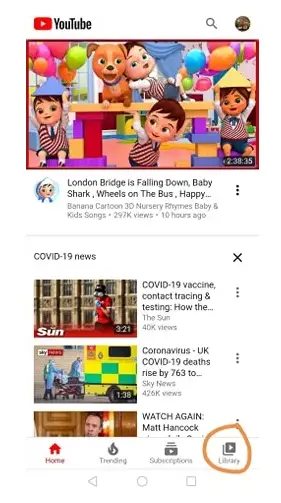
ثم عليك الضغط على على History.
من هنا يمكنك رؤية تاريخ المشاهدة وتاريخ البحث الخاص بك.
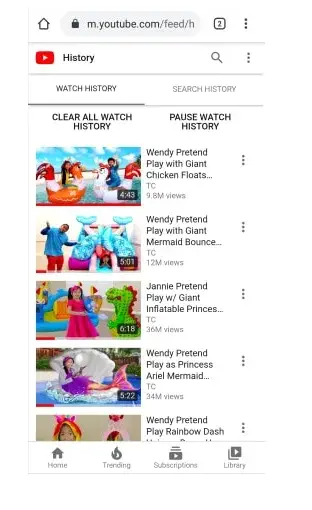
في النهاية علينا إخباركم أنّ هذا الأمر ليس حكرًا على موقع YouTube بالتحديد وإنّما يمكنك مشاهدة إصدار الويب الخاص بأي موقع إلكتروني عبر القيام بالخطوات ذاتها.
كيف نقوم بفتح إصدار الويب الخاص بتطبيق Youtube على هواتف iPhone ؟
متصفّح Safari
افتح Safari واكتب “YouTube.com” في شريط العناوين، قد يسألك Safari عما إذا كنت تريد فتح هذا في التطبيق تجاهل ذلك، اضغط على أيقونة “Aa” في الزاوية العلوية اليسرى من شريط العناوين.
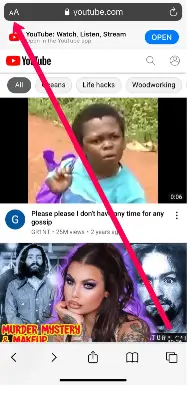
بعد ذلك اضغط على Request Desktop website من القائمة المنسدلة.
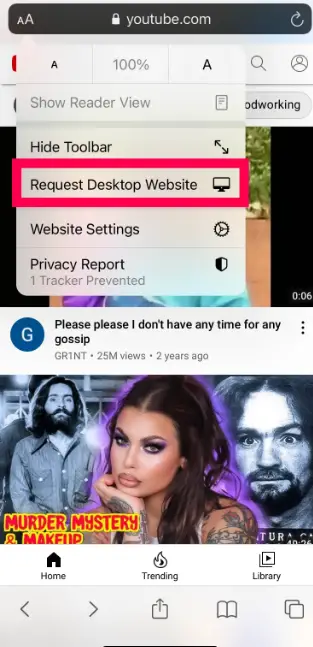
بعد ذلك سيقوم متصفّح Safari بعرض النسخة الخاصّة بالويب بشكل مباشر على هاتف iPhone.

وكذلك الأمر فإنّ الخطوات السابقة تعمل بشكل مباشر مع المتصفّحات الأخرى أمّا إن كنت ترغب بتجربة موقع جديد فيمكنك القيام بذلك باتباع نفس الخطوات مع اخلاف العنوان.